Crie apresentações de slides incríveis no iMovie no seu Mac e iPhone facilmente
As apresentações de slides são uma série de imagens em movimento com música de fundo ou efeitos adicionais que as tornam mais agradáveis aos olhos dos espectadores. Existem muitos programas que podem fazer apresentações de slides, e a Apple tem seu próprio criador de apresentações de slides chamado iMovie. Assim como qualquer programa de criação de apresentações de slides, você pode usar este aplicativo para criar apresentações de slides de fotos e vídeos gratuitamente. Você também pode personalizar suas apresentações de slides com facilidade com a ajuda de suas ferramentas integradas.
Continue lendo abaixo para saber mais sobre o iMovie e aprender como fazer um apresentação de slides do iMovie com música para seu Mac e iPhone.
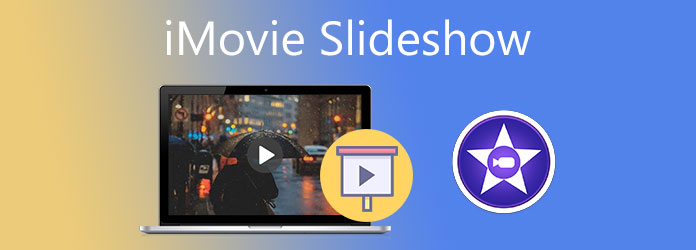
O iMovie é um aplicativo criado pela Apple compatível com seus dispositivos Mac e iPhone. Dispositivos mais novos têm esse aplicativo pré-instalado e, para os mais antigos, você pode baixá-lo gratuitamente na App Store da Apple. O iMovie inclui várias ferramentas de edição para você criar apresentações de slides para fins de entretenimento. Você pode aplicar filtros às suas fotos para torná-las mais esteticamente agradáveis. Além disso, você pode adicionar música de fundo, efeitos de transição e texto com diferentes fontes e tamanhos para torná-lo profissional. Este aplicativo adicionou suporte para vídeos 4K que você pode visualizar, editar e compartilhar de sua biblioteca de fotos.
Inicie o iMovie no seu dispositivo Mac e clique no Novo projeto botão para começar a criar uma apresentação de slides. Selecionar Filme para começar a escolher fotos de suas pastas de arquivos de mídia.
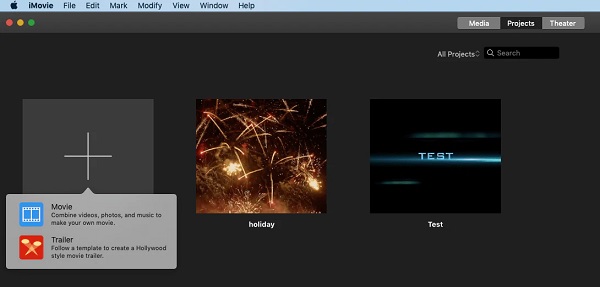
Vou ao meus Média guia e toque no botão Importar com um ícone de seta para baixo para adicionar fotos de suas pastas de arquivos.
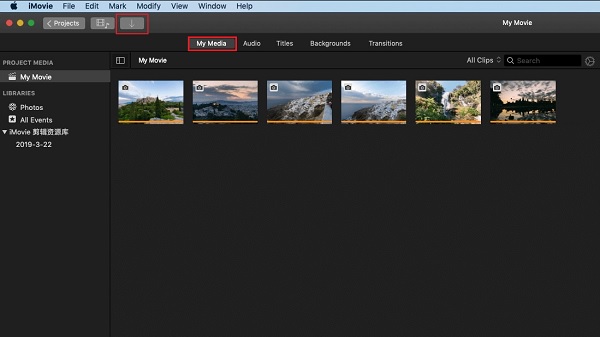
Agora você pode organizar as fotos na linha do tempo na ordem desejada e fazer alguns ajustes. Você pode melhorar a qualidade, fazer alguma correção de cores e adicionar filtros às suas imagens.
Em seguida, clique no Transições guia para adicionar efeitos de transição entre as fotos. Há vários efeitos para escolher, como fade, dissolve, cross-blur e muito mais. Basta arrastar e soltar o efeito de transição entre cada imagem na linha do tempo para aplicar o efeito de transição.
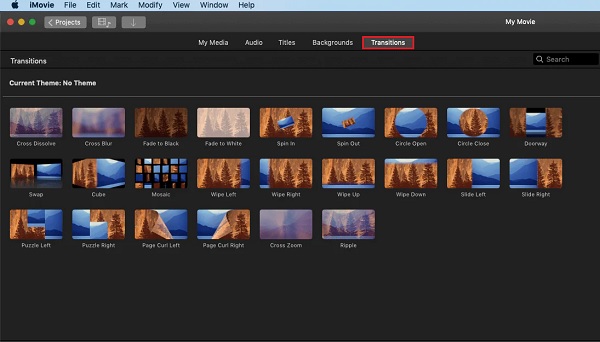
Depois, toque no Títulos guia para que você possa adicionar títulos e textos iniciais e finais para tornar suas apresentações de slides mais informativas. Escolha entre os modelos de título fornecidos e solte-o primeiro na linha do tempo e escreva na janela de visualização.
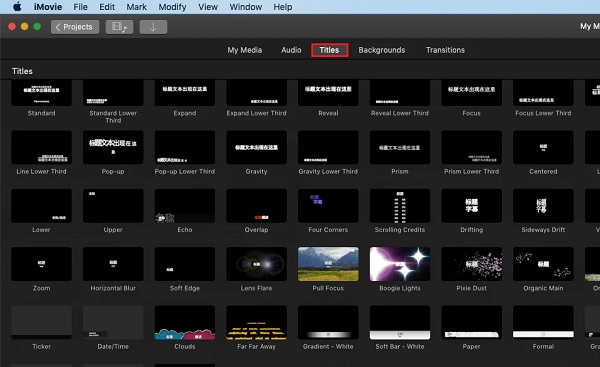
Para adicionar música à sua apresentação de slides, clique no botão em áudio aba. Você pode usar a música pré-fabricada ou adicionar sua própria música usando o iTunes ou diretamente de suas pastas. Sincronize o áudio com sua foto cortando e editando sua música.
Reproduza a apresentação de slides primeiro para verificar o resultado final antes de salvá-lo em seu computador. A apresentação de slides é salva automaticamente no formato MP4.
Abra o criador de slides de vídeo no seu iPhone, toque Iniciar novo projetoe escolha Filme.
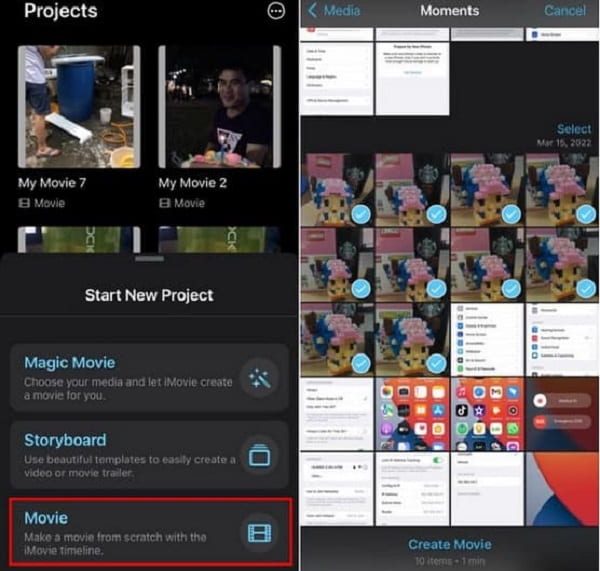
Você é então direcionado para o Fotos biblioteca para que você possa adicionar as fotos que usará em sua apresentação de slides. Escolha as imagens que você incluirá em sua apresentação.
Pressione o botão + botão assinar para adicionar mais fotos da sua biblioteca. Além disso, você pode adicionar aqui fundos e áudio que melhorarão ainda mais suas apresentações de slides.
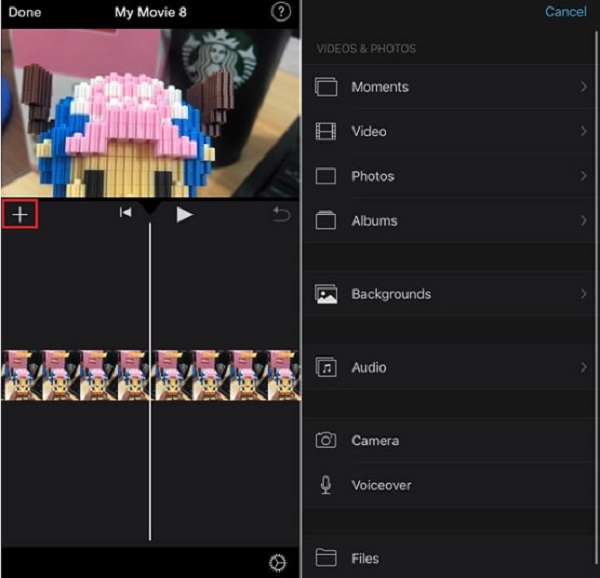
Clique na Acessorios ícone para aplicar um filtro em suas fotos e temas apropriados para determinadas ocasiões como aniversários, casamentos e feriados. Depois de finalizar sua apresentação de slides, toque em Pronto para salvar seu projeto.
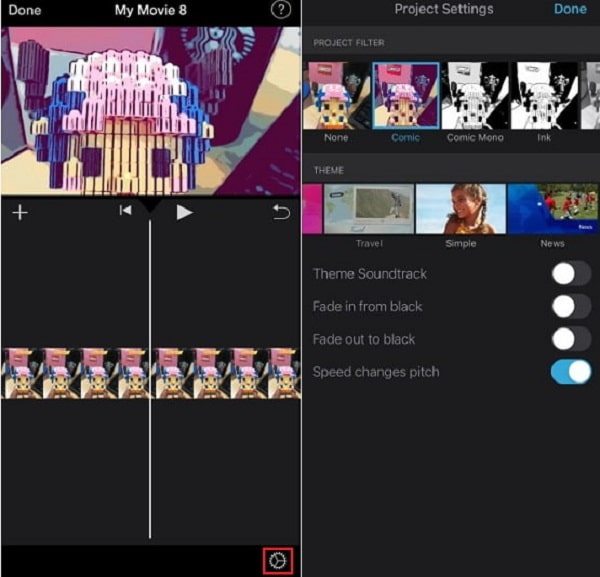
A próxima parte é a melhor alternativa do iMovie para fazer apresentações de slides de fotos.
Se você está tendo problemas para usar e se familiarizar com o iMovie, posso orgulhosamente sugerir este software para você. Video Converter Ultimate é um programa altamente elogiado para criar apresentações de slides de fotos compatíveis com dispositivos Windows e Mac. Esta ferramenta tem uma interface muito simples que é ótima para iniciantes e usuários avançados. Você pode criar apresentações de slides de fotos e vídeos com qualidade incrível que certamente impressionará seus espectadores. Você também pode incluir sua música de fundo preferida em sua apresentação de slides para torná-la mais atraente. Além do recurso de criador de apresentação de slides, existem ferramentas úteis encontradas no Toolbox, como removedor de marca d'água, GIF e 3D Maker, compressor de vídeo e muito mais que o iMovie não possui.
Características chaves:
Aqui está um guia passo a passo usando a ferramenta alternativa mais recomendada para o iMovie Slideshow.
Você pode começar a baixar o programa clicando no botão Baixar botão acima. Em seguida, prossiga para instalar a ferramenta em seu PC ou laptop. Depois de adquirir o programa com sucesso, prossiga para o lançamento para ver a janela principal. Escolha o MV recurso para começar a criar uma apresentação de slides de fotos.
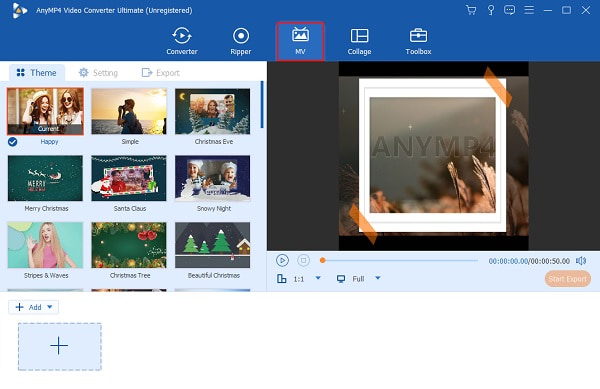
No MV recurso, toque no + Adicionar botão, que permite incluir a foto desejada para sua apresentação de slides. Você também pode arrastar os arquivos de mídia e soltá-los diretamente no espaço fornecido abaixo da interface.
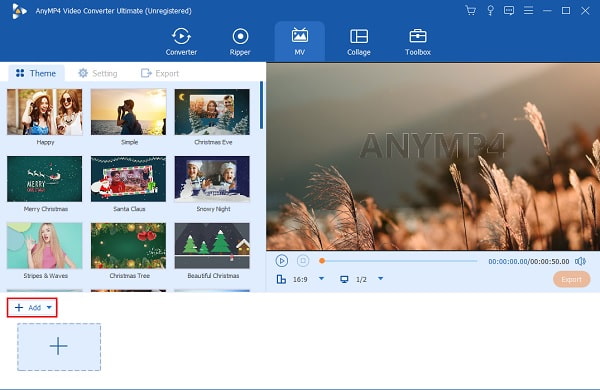
Clique na Editar botão para que você possa aprimorar e adicionar filtros a cada foto incluída na apresentação de slides. Você pode girar e cortar, adicionar filtros e modificar efeitos ajustando os controles de slide fornecidos. Você também pode adicionar uma marca d'água para proteção de direitos autorais. Toque OK para aplicar alterações.
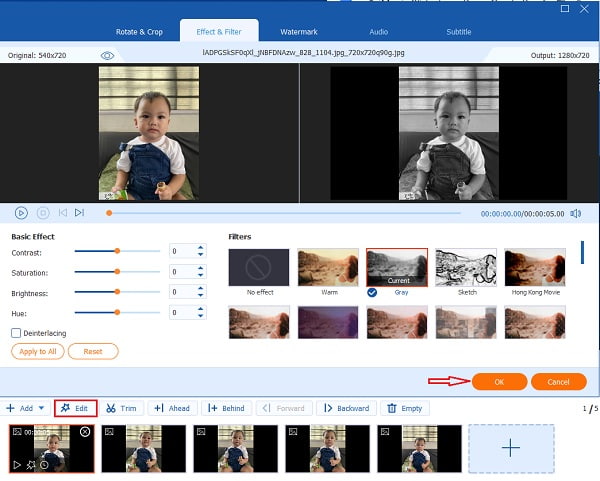
Vá ao lado do Configuração guia para alterar a música de fundo. Debaixo de Faixa de áudio, clique no botão + sinal para incluir arquivos de música da sua área de trabalho. Use os controles deslizantes de Volume e Demora para aumentar ou reduzir o volume do áudio e ter um efeito de eco.
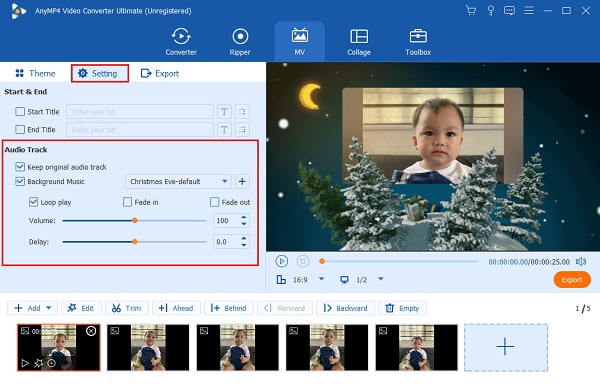
Por fim, vá para a guia Exportar. A partir daí, você pode alterar o nome do arquivo, tipo de formato, resolução, taxa de quadros e qualidade. Em Formato, você pode escolher entre MP4, MOV, AVI, etc. Em Resolução, você pode selecionar entre 720P até 4K HD. Pressione Iniciar Exportação para iniciar a exportação. Após o processo de exportação, o vídeo é salvo automaticamente no seu PC. E agora você termina fazendo uma apresentação de slides de fotos.

Existe um limite de duração ao criar uma apresentação de slides no iMovie?
Não. Não há limite de duração quando você cria uma apresentação de slides no iMovie, desde que haja armazenamento suficiente no dispositivo.
Você pode criar uma apresentação de slides picture-in-picture no iMovie?
Sim. Você pode criar uma apresentação de slides picture-in-picture no iMovie, mas está limitado apenas a colocar dois vídeos em uma apresentação de slides.
Quais são os formatos de áudio e vídeo compatíveis com o iMovie?
Os formatos de áudio suportados pelo iMovie são AAC, AIFF, BWF, CAF, MP3, MP4, RF64 e WAV. Para formatos de vídeo, ele suporta MOV, H.264, AVCHD, HDV, HEVC, MPEG-4, etc.
Agora você pode criar um apresentação de slides do iMovie no seu dispositivo Mac ou iPhone. E como é apenas para dispositivos Apple, você pode precisar de uma ferramenta alternativa se usar um computador Windows. E para isso, Video Converter Ultimate se encaixa nos critérios. Você pode usar este programa em ambas as plataformas sem problemas. Além disso, possui recursos extras que o iMovie não possui. Ele também possui mais temas e melhores personalizações que qualquer pessoa pode entender facilmente.
Mais Leitura
Como fazer uma apresentação de slides no iPhone usando 3 métodos eficazes
Veja como criar uma apresentação de slides no iPhone usando os melhores e mais eficientes métodos. Esses três métodos certamente podem ajudá-lo a se tornar um especialista em fazer apresentações de slides.
Como fazer uma apresentação de slides usando ferramentas offline e online
Você tem problemas ao fazer a curadoria de suas fotos? Neste guia, nossa equipe direciona você para as melhores maneiras online e offline de criar uma apresentação de slides de fotos.
Revisão da apresentação de slides do Canva: ferramenta de design on-line para iniciantes
Revisão abrangente do criador de apresentações de slides do Canva. Tudo o que você quer saber sobre esta ferramenta de design online de sucesso para designers iniciantes pode ser encontrado neste post de revisão.
Guia completo sobre como adicionar música à apresentação de slides do PowerPoint
Procurando uma maneira de fazer uma apresentação de slides do PowerPoint com música? Este artigo fornece todas as informações necessárias e etapas detalhadas sobre como fazê-lo.